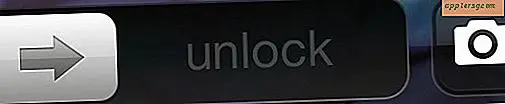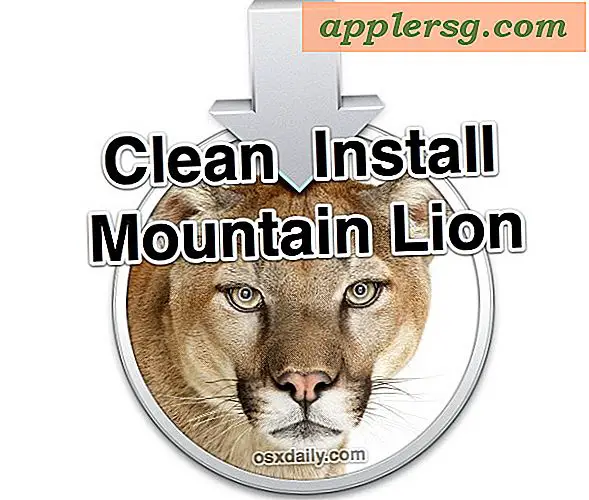Come mettere animazioni di testo sul tuo cellulare
Le persone usano i cellulari per molto di più che per parlare nel mondo di oggi. Li usano per la navigazione sul Web, i giochi, i messaggi di testo e altro ancora. I messaggi di testo sono aumentati in modo esponenziale negli ultimi anni. Infatti, secondo CBS News, le persone hanno inviato una media di 65 messaggi di testo al mese nel 2006, che sono aumentati a più di 357 messaggi di testo al mese nel 2008. I messaggi di testo possono includere anche immagini, suoni e animazioni di testo. L'inserimento di animazioni di testo in un messaggio di testo aiuta a esprimere emozioni su un testo e può essere fatto facilmente con l'applicazione e la procedura corrette.
Scarica l'applicazione
Passo 1
Connettiti a Internet in qualche modo, tramite il servizio cellulare Edge, 3G o 4G. Se non disponi di una connessione o di un servizio Internet, dovrai attendere fino a quando non avrai la connessione per procedere al passaggio successivo.
Passo 2
Cerca nel negozio digitale del tuo dispositivo applicazioni gratuite e a pagamento che consentono al tuo telefono di eseguire funzioni aggiuntive, come animazioni di testo. Inizia la tua ricerca inserendo "app store" o "marketplace" sul tuo iPhone o altro smartphone. Secondo Apple, le applicazioni offrono agli utenti infinite possibilità di ciò che puoi fare con il tuo telefono.
Passaggio 3
Cerca per categoria o per nome di un'applicazione specifica. Le animazioni di testo si trovano solitamente nella categoria "utilità". Se hai un'applicazione specifica che desideri scaricare, cercala per nome; un esempio è "Emoji gratis!" per gli utenti iPhone.
Passaggio 4
Scegli la versione gratuita o l'edizione a pagamento. Il vantaggio dell'applicazione a pagamento è di solito più animazioni di testo tra cui scegliere piuttosto che la versione gratuita. Tuttavia, le versioni gratuite sono abbastanza estese, con centinaia di icone da utilizzare.
Scarica l'applicazione e segui le istruzioni necessarie per completare la configurazione una tantum. Consiste nell'attivazione di tastiere aggiuntive o nell'inizializzazione del programma stesso. Una volta completata la configurazione, le icone e le animazioni saranno disponibili per tutti i futuri messaggi di testo.
Inserisci l'animazione in un messaggio di testo
Passo 1
Crea un nuovo messaggio di testo. Questo sarà fatto come per un altro messaggio di testo.
Passo 2
Inserisci l'animazione del testo scegliendo quale animazione desideri nel testo specifico. Il processo per la scelta dell'animazione varia in base all'applicazione. In genere, dovrai cercare un emblema "globo" che indica tastiere aggiuntive o facendo clic sul pulsante che ti consente di cambiare modalità di testo (da ABC, a 123 e anche animazioni).
Invia il messaggio come di solito invii un messaggio. Il testo può anche essere aggiunto allo stesso messaggio come animazione.